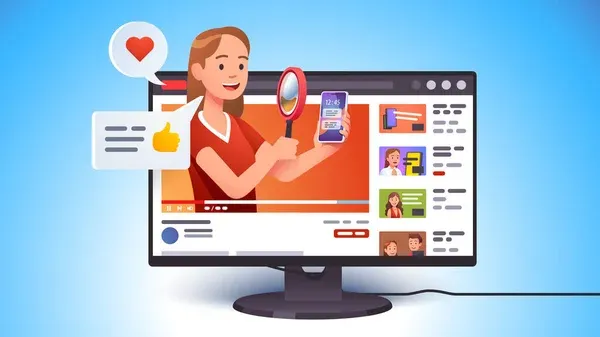Minecraft là một trò chơi điện tử nổi tiếng đã chinh phục hàng triệu con tim trên toàn thế giới kể từ khi ra mắt. Đối với nhiều người, Minecraft không chỉ là một game online mà còn là một công cụ học tập, sáng tạo và giao tiếp xã hội. Nếu bạn đã từng nghe nói về Minecraft nhưng chưa hiểu rõ về nó, hoặc bạn kinh ngạc trước những công trình kiến trúc ảo lộng lẫy mà người chơi khác đã tạo ra, bài viết này Yeworld dành cho bạn. Hãy cùng khám phá chi tiết về game Minecraft, từ những khái niệm cơ bản đến hướng dẫn tải Minecraft và cài đặt trò chơi này trên máy tính của bạn.

Minecraft là gì? Lợi ích của việc chơi Minecraft trên máy tính
- Khái niệm cơ bản về Minecraft: Minecraft là một trò chơi điện tử thuộc thể loại sandbox, tức là người chơi có thể tự do khám phá và tương tác với thế giới game mà không bị ràng buộc bởi một cốt truyện hoặc nhiệm vụ cố định nào. Trong thế giới Minecraft, mọi thứ đều được xây dựng từ những khối vuông, bao gồm cả đất, nước, đá, và các loại tài nguyên khác. Người chơi có thể khai thác các khối này và sử dụng chúng để xây dựng mọi thứ từ căn nhà nhỏ đến các thành phố rộng lớn, thậm chí là các công trình kiến trúc phức tạp như tàu vũ trụ hay các công viên giải trí.
- Lợi ích của việc chơi Minecraft: Chơi game Minecraft không chỉ giúp thư giãn mà còn mang lại nhiều lợi ích khác nhau. Đầu tiên, Minecraft giúp phát triển kỹ năng sáng tạo. Vì trò chơi cho phép người chơi xây dựng bất kỳ thứ gì họ có thể tưởng tượng, người chơi cần phải sáng tạo tối đa để tận dụng môi trường xung quanh. Thứ hai, Minecraft là một công cụ học tập tuyệt vời. Nhiều trường học đã tích hợp Minecraft vào chương trình giảng dạy để dạy học sinh về toán, lịch sử, nghệ thuật và khoa học. Ví dụ, trò chơi có một số chế độ giáo dục cho phép giáo viên tạo ra các bài học tùy chỉnh về các chủ đề như hóa học và vật lý. Thứ ba, Minecraft thúc đẩy kỹ năng làm việc nhóm và giao tiếp. Trong chế độ chơi nhiều người, người chơi phải hợp tác và giao tiếp với nhau để hoàn thành các mục tiêu chung. Điều này giúp phát triển kỹ năng làm việc nhóm và khả năng giao tiếp hiệu quả.
- Tại sao nên chơi game Minecraft trên máy tính?: Chơi Minecraft trên máy tính mang lại nhiều lợi thế so với các nền tảng khác như console hay thiết bị di động. Trước tiên, máy tính cho phép bạn sử dụng bàn phím và chuột, cung cấp độ chính xác cao trong việc điều khiển và xây dựng. Thứ hai, phiên bản Minecraft trên máy tính hỗ trợ nhiều mod (modification) hơn. Mod giúp mở rộng và cải tiến gameplay, từ việc thêm các khối mới, vật phẩm mới, cho đến tạo ra toàn bộ nội dung trò chơi mới. Ví dụ, mod OptiFine giúp cải thiện hiệu suất và đồ họa của Minecraft, trong khi mod Biomes O’ Plenty thêm vào trò chơi hàng chục loại địa hình mới. Cuối cùng, máy tính thường có phần cứng mạnh mẽ hơn so với các nền tảng khác, giúp trò chơi chạy mượt mà và có đồ họa tốt hơn.

Các nguồn tải game Minecraft chính thức và đáng tin cậy
- Trang chủ Minecraft: Nguồn tải game Minecraft chính thức và đáng tin cậy nhất luôn là trang chủ của Minecraft tại địa chỉ minecraft.net. Tại đây, bạn có thể tải xuống phiên bản Java Edition của Minecraft cho hệ điều hành Windows, macOS và Linux. Đây cũng là nơi cập nhật thông tin mới nhất về các tính năng và phiên bản mới của trò chơi.
- Các nền tảng phân phối số: Ngoài trang chủ Minecraft, bạn cũng có thể mua và tải Minecraft từ các nền tảng phân phối số uy tín khác như Microsoft Store đối với phiên bản Windows 10 Edition và Bedrock Edition. Đối với người dùng Mac, App Store cũng là một nguồn tải đáng tin cậy.
- Cảnh báo về các nguồn không chính thống: Khi tải game Minecraft, hãy cẩn thận với các nguồn không chính thống. Nhiều trang web lừa đảo có thể cung cấp các phiên bản Minecraft đã bị crack, chứa mã độc hoặc không an toàn. Luôn chỉ tải Minecraft từ các nguồn chính thức hoặc các nhà phân phối có uy tín để đảm bảo an toàn cho máy tính của bạn và tài khoản của bạn.
Hướng dẫn chi tiết từng bước tải và cài đặt game Minecraft trên Windows
- Bước 1: Truy cập trang web chính thức: Mở trình duyệt web của bạn và truy cập trang chủ Minecraft tại địa chỉ minecraft.net. Dưới thẻ “Get Minecraft” hoặc “Download”, bạn sẽ thấy các tùy chọn để tải xuống trò chơi.
- Bước 2: Chọn phiên bản Minecraft: Khi bạn đã vào trang tải xuống, bạn sẽ thấy nhiều phiên bản khác nhau của Minecraft. Đối với người dùng Windows, chọn phiên bản “Minecraft: Java Edition” nếu bạn muốn trải nghiệm đầy đủ các tính năng và hỗ trợ modding tốt nhất. Nếu bạn đang sửử dụng Windows 10, bạn cũng có thể chọn phiên bản “Minecraft for Windows 10”.
- Bước 3: Mua giấy phép trò chơi: Để tải xuống game Minecraft, bạn cần mua giấy phép trò chơi. Minecraft Java Edition có thể yêu cầu bạn tạo một tài khoản Mojang trước khi thanh toán. Điền đầy đủ thông tin và làm theo hướng dẫn để hoàn tất việc mua.
- Bước 4: Tải xuống và cài đặt: Sau khi đã có giấy phép trò chơi, bạn sẽ được cấp quyền tải xuống tệp cài đặt Minecraft. Lưu tệp này vào máy tính của bạn và mở nó để bắt đầu quá trình cài đặt. Làm theo các hướng dẫn trên màn hình để cài đặt Minecraft.
- Bước 5: Khởi động trò chơi: Sau khi cài đặt hoàn tất, bạn có thể khởi động game Minecraft từ biểu tượng trên màn hình máy tính hoặc từ menu Start. Đăng nhập bằng tài khoản Mojang của bạn và bạn đã sẵn sàng để bắt đầu chơi game Minecraft.

Cách tải Minecraft trên máy Mac: Hướng dẫn đầy đủ
- Bước 1: Truy cập trang chủ game Minecraft: Mở Safari hoặc trình duyệt web yêu thích của bạn và truy cập trang chủ Minecraft tại minecraft.net để tải xuống phiên bản dành cho Mac.
- Bước 2: Chọn phiên bản game Minecraft: Tương tự như trên Windows, bạn cần chọn phiên bản “Minecraft: Java Edition” để tải xuống. Trên trang tải xuống, sẽ có một tùy chọn rõ ràng cho macOS.
- Bước 3: Mua giấy phép trò chơi: Nếu bạn chưa có giấy phép trò chơi, bạn cần phải mua một giấy phép qua trang web. Làm theo các bước để tạo tài khoản Mojang và hoàn tất quy trình thanh toán.
- Bước 4: Tải xuống và cài đặt: Khi đã có giấy phép, bạn sẽ được cung cấp một liên kết để tải xuống tệp cài đặt Minecraft dành cho Mac. Tải tệp này và kéo nó vào thư mục “Applications” trên máy Mac của bạn. Mở tệp cài đặt và làm theo các hướng dẫn trên màn hình để hoàn tất quá trình cài đặt.
- Bước 5: Khởi động và chơi game Minecraft: Sau khi cài đặt xong, bạn có thể khởi động game Minecraft từ thư mục “Applications” hoặc từ Launchpad. Đăng nhập bằng tài khoản Mojang của bạn và bắt đầu khám phá thế giới game Minecraft trên máy Mac của bạn.
Kết luận
Game Minecraft là một game vui, sáng tạo và hứng khởi, mang lại cho người chơi nhiều trải nghiệm và lợi ích sâu rộng. Từ việc phát triển kỹ năng sáng tạo, học hỏi các kiến thức mới, đến việc giao lưu và làm việc nhóm, Minecraft thực sự là một sân chơi đa năng. Hy vọng rằng bài viết chi tiết này đã cung cấp đủ thông tin cần thiết để bạn có thể tải và cài đặt Minecraft một cách thuận lợi trên máy tính của mình, dù đó là Windows hay Mac. Hãy sẵn sàng đắm chìm vào thế giới đầy màu sắc và sáng tạo của Minecraft!